Poznámka: Nastavenie automatického ukladania hesiel bolo ukončené v prehliadači Microsoft Edge verzie 124 a novšej. Namiesto toho Edge ponúkne ukladanie hesiel pri každom zadaní nových poverení v prehliadači Edge. Všetky vaše predtým automaticky uložené heslá budú naďalej k dispozícii na bezproblémové prihlásenie.
Microsoft Edge zjednodušuje ukladanie hesiel pri prehľadávaní webu. Keď v počítači alebo mobilnom zariadení zadáte nové heslo v prehliadači Edge, Microsoft Edge sa opýta, či si chcete zapamätať svoje meno používateľa a heslo. Pri ďalšej návšteve lokality už informácie o vašom konte vyplní prehliadač. Ak ste prihlásení do edgeu pomocou konta Microsoft, tieto heslá budú k dispozícii vo všetkých vašich prihlásených zariadeniach.
Uloženie hesla
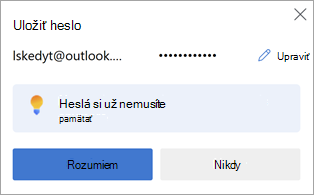
Ak Edge ponúka uloženie hesla, máte tieto možnosti:
-
Vyberte položku Rozumiem a potvrďte, že chcete, aby Edge heslo bezpečne uložil. (Môžete tiež upraviť podrobnosti poverení, ktoré Edge zaznamenal.)
-
Výberom tlačidla X (zavrieť upozornenie) zrušíte ponuku na uloženie hesla. Microsoft Edge neuloží vaše heslo a pri ďalšom zadaní na túto stránku ho opäť ponúkne.
-
Výberom položky Nikdy zrušíte ponuku na uloženie hesla a nastavíte Microsoft Edge, aby už neponúkol ukladanie hesiel na danej webovej lokalite.
Zapnutie alebo vypnutie ukladania hesiel
-
Vyberte položku Nastavenia a ďalšie možnosti > Nastavenia .
-
Vyberte položku Profily > nastavenia > hesiel .
-
V časti Heslá nastavte možnosť Ponuka na ukladanie hesiel do zapnutia alebo vypnutia podľa potreby.
Poznámka: Vypnutím ukladania hesiel sa neodstránia predtým uložené heslá.
Zobrazenie uložených hesiel
-
Vyberte položku Nastavenia a ďalšie možnosti > Nastavenia .
-
Vyberte položku Profily > heslá.
Odstrániť uložené heslá
-
Vyberte položku Nastavenia a ďalšie možnosti > Nastavenia .
-
Vyberte položku Ochrana osobných údajov, vyhľadávanie a služby.
-
V časti Vymazať údaje prehľadávania vyberte položku Vybrať, čo sa má vymazať.
-
Vyberte položku Heslá (možno sa budete musieť posunúť nadol, aby ste ju našli) a potom vyberte položku Vymazať.










